
المحتوى
قامت Microsoft بتحسين Microsoft Word تدريجياً من أجل تطوير أكثر من مجرد برنامج لمعالجة النصوص. يحتوي Word الآن على إمكانات رسومات شاملة وهو سهل الاستخدام لإنشاء عمل فني. بدلاً من التعاقد مع أحد المصممين والدفع غالياً لإنشاء شعار شركتك ، يمكنك بسهولة إنشاء التصميم المخصص الخاص بك في Word ، مضمنًا باسم شركتك وشعارها.
الاتجاهات
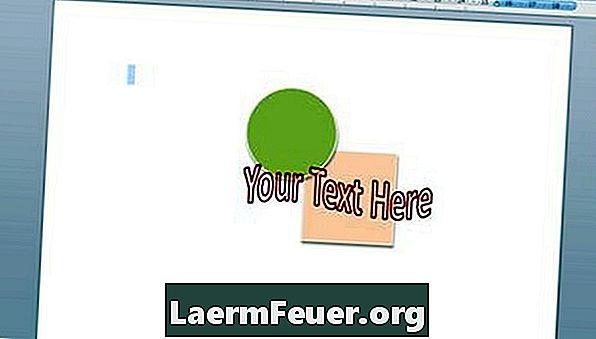
-
افتح برنامج Microsoft Word. انتقل إلى "ملف" في قائمة التنقل العليا وحدد "مستند فارغ جديد".
-
إنشاء الرسومات لشعارك. انتقل إلى "إدراج" وحدد "تنسيق". حدد الأشكال التي تريد استخدامها في الشعار. استخدم خيارات التنسيق لدمج الأشكال وترتيبها في طبقات وتجربة الظلال والألوان والحدود والحجم.
-
قم بإنشاء النص المراد تضمينه في الشعار. لإنشاء نص افتراضي ، انتقل إلى "إدراج" وانقر فوق "مربع نص". جرب خطوطًا وألوانًا مختلفة ، واسحب مربع النص إلى المكان الذي تريده في الشعار. لإنشاء نص أكثر تعقيدًا ، انتقل إلى "إدراج" واختر "Word Art". يمكنك تخصيص كل جانب من جوانب النص تقريبًا بما في ذلك الرسومات ، واتجاه الأحرف والارتفاع ، والتدوير ، والألوان المختلفة.
-
بمجرد الانتهاء من شعارك ، اضغط على مفتاح "Shift" وانقر على كل كائن ونص في الشعار. يجب تحديد جميع أجزاء منه.
-
انتقل إلى "تحرير" وانقر على "نسخ". ثم ارجع إلى "تحرير" واختر "لصق خاص". من قائمة "How" ، حدد تنسيق صورة في "GIF" أو "PNG" أو "JPG". إذا حددت "JPG" ، فسيقوم Word تلقائيًا بإنشاء خلفية سوداء لشعارك. إذا كنت تريد الاحتفاظ بالخلفية البيضاء ، فحدد تنسيق "PNG" أو "GIF".
-
احذف كل شيء في المستند باستثناء صورة الشعار. احفظ المستند على جهاز الكمبيوتر الخاص بك. كلما احتجت إلى إدراج الشعار في ملف آخر ، أدخل مستند الشعار ككائن.
نصائح
- استخدام ألوان عالية التباين. الجزء الأكثر أهمية من الشعار هو النص. يضمن استخدام الألوان المتناقضة بقاء النص قابلاً للقراءة.
- جرّب كل خيارات التنسيق التي يقدمها Word. المتعة وتكون خلاقة.
ما تحتاجه
- الكمبيوتر
- مايكروسوفت وورد